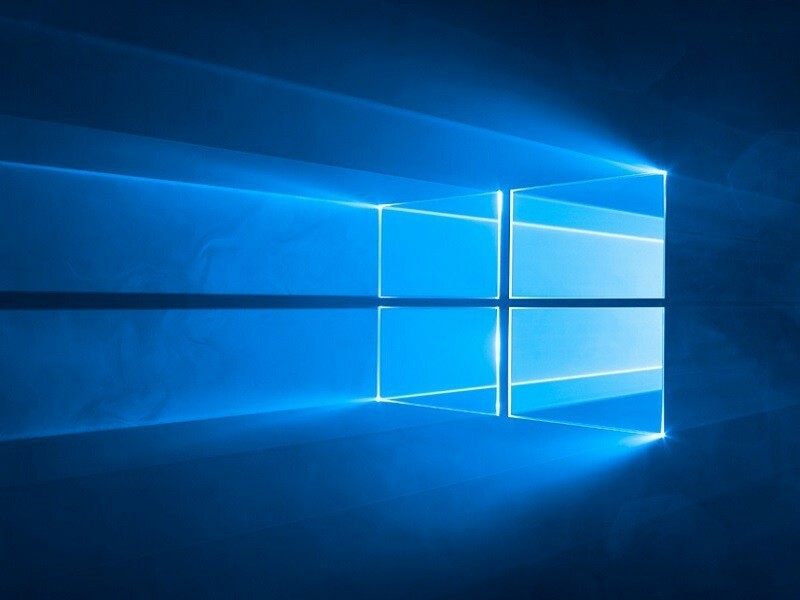
Denna programvara reparerar vanliga datorfel, skyddar dig mot filförlust, skadlig programvara, maskinvarufel och optimerar din dator för maximal prestanda. Åtgärda PC-problem och ta bort virus nu i tre enkla steg:
- Ladda ner Restoro PC Repair Tool som kommer med patenterade teknologier (patent tillgängligt här).
- Klick Starta skanning för att hitta Windows-problem som kan orsaka PC-problem.
- Klick Reparera allt för att åtgärda problem som påverkar datorns säkerhet och prestanda
- Restoro har laddats ner av 0 läsare den här månaden.
Microsoft släppte äntligen Windows 10 årsdagen uppdatering, men det verkar som att fler och fler problem hittas av användare efter att ha installerat det på sina datorer. Idag kommer vi att prata om internethastighetsproblemet som orsakas av den nya stora uppdateringen och hur du kan fixa det.
I överensstämmelse med GHacks introducerades funktionen för automatisk inställning av fönster i Windows Vista
(som också finns i Windows 10) kan vara ansvarig för problemet. För att lösa problemet måste du inaktivera det.Funktionen Window Auto-Tuning hanterar program som tar emot TCP-data via ett nätverk för att förbättra prestanda för processer som ansvarar för dessa överföringar. Tyvärr förstör Windows 10-årsdagens uppdatering den här funktionen och detta gör att internethastigheten blir mycket långsam.
Hur inaktiverar du funktionen för automatisk inställning av Windows
Tänk på att för att inaktivera den här funktionen behöver du bara skriva in ett enkelt kommando i kommandotolken (med administratörsbehörighet) enligt följande:
- Tryck på Windows-tangenten + X och välj "Kommandotolken (admin)"
- När kommandotolken öppnas måste du skriva följande kommando: netsh interface tcp show global
- När du har skrivit det här kommandot letar du efter "Mottagningsfönstrets automatisk inställningsnivå" och om det är "normalt" måste du inaktivera det
- För att inaktivera det, skriv följande kommando: netsh int tcp set global autotuninglevel = disabled
När du har gjort detta gör du ett internethastighetstest för att se om du märker några förbättringar. Om du inte märker några förbättringar efter att du har inaktiverat "Mottagningsfönstrets automatisk inställningsnivå" kan du aktivera den genom att att skriva följande kommando i kommandotolken (admin): “netsh int tcp set global autotuninglevel = normal” (utan “).
Om det här inte löser ditt problem med internethastighet efter uppdatering till Windows 10 Anniversary Update, bör du leta efter processer som använder mer nätverksanslutning än vanligt (t.ex. torrents-applikationer), brandväggar eller säkerhet programvara.
RELATERADE BERÄTTELSER FÖR ATT KONTROLLERA:
- Windows 10 års jubileumsuppdatering gör att bläckpekaren försvinner
- Windows 10 Anniversary Update känner inte igen sekundära enheter
- Utökat stöd för Windows Vista till och med april 2017
 Har du fortfarande problem?Fixa dem med det här verktyget:
Har du fortfarande problem?Fixa dem med det här verktyget:
- Ladda ner detta PC-reparationsverktyg betygsatt Bra på TrustPilot.com (nedladdningen börjar på den här sidan).
- Klick Starta skanning för att hitta Windows-problem som kan orsaka PC-problem.
- Klick Reparera allt för att lösa problem med patenterade tekniker (Exklusiv rabatt för våra läsare).
Restoro har laddats ner av 0 läsare den här månaden.


